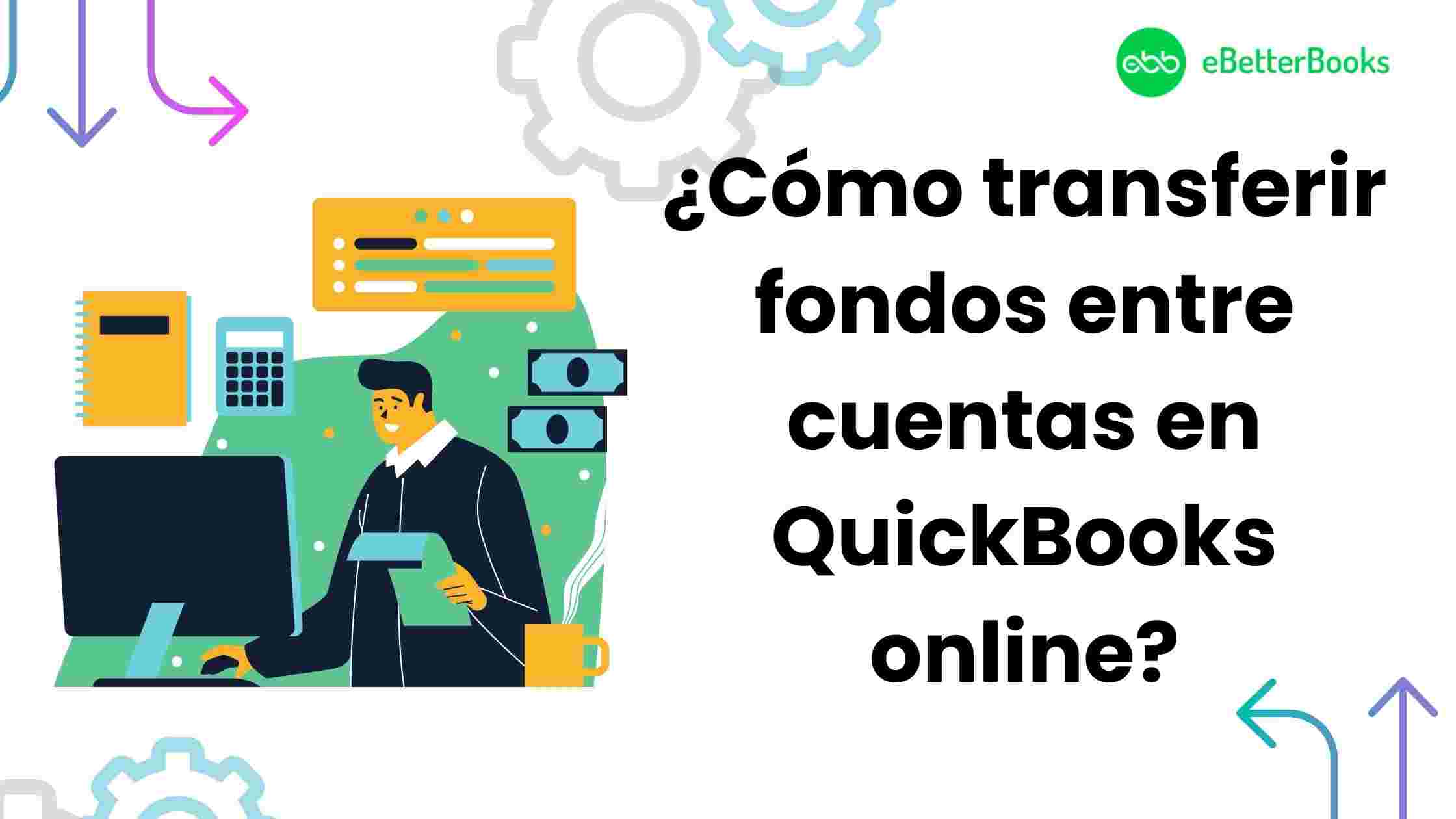
Las transferencias de dinero de una cuenta a otra deben registrarse en QuickBooks como una única transferencia. Registrar la transferencia como una única transacción que afecta a ambas cuentas garantizará que sus libros estén en orden. En la siguiente información, usted aprenderá cómo registrar las transferencias y seguir las mejores prácticas para evitar errores.
En esta guía, detallaremos el proceso en tres escenarios fáciles de seguir: registro de una nueva transferencia, registro de una transferencia por cheque y cotejo de transacciones bancarias importadas.
¿Cómo registrar el reembolso de un cliente en QuickBooks Desktop?
Para registrar el reembolso de un cliente, vaya al menú “Clientes” y seleccione “Crear abonos/reembolsos.” Introduzca los detalles del reembolso, incluido el nombre del cliente, el artículo y el importe. A continuación, elija si desea emitir un reembolso o dejar el abono en la cuenta. Si va a emitir un reembolso, seleccione “Reembolsar” y elija el método de pago.
¿Cómo clasifico las devoluciones en QuickBooks?
Clasifique los reembolsos asignándose a la cuenta de gastos o ingresos correcta. Por ejemplo, los reembolsos de clientes pueden clasificarse como “Reembolsos de ventas» o una cuenta similar. Los reembolsos de proveedores pueden clasificarse en «Gastos» o en la cuenta utilizada originalmente para la compra.
¿Cómo registrar un reembolso de compra en QuickBooks?
Para registrar un reembolso de compra, vaya al menú «Proveedores” y seleccione “Registrar facturas”. Marque la factura como abono y, a continuación, introduzca los datos del proveedor, el importe reembolsado y la cuenta a la que corresponde. Guarde el abono para que sus registros sean precisos.
¿Cómo registrar el reembolso de un proveedor en QuickBooks?
Registre un reembolso de proveedor introduciendo primero el reembolso como “Crédito de proveedor” en el menú “Proveedores”. Si el reembolso se recibe a través de un cheque u otro método de pago, regístrelo en “Hacer depósitos”, seleccionando el proveedor y vinculando el depósito al crédito del proveedor.
¿Cómo clasifico un reembolso?
Elija una categoría en función del motivo del reembolso. Los reembolsos de clientes pueden ir a una cuenta de “Reembolsos”, mientras que los reembolsos de proveedores se vinculan a la cuenta de gastos original o a una cuenta de “Reembolso del proveedor”. Categorizar correctamente ayuda a mantener unos registros financieros claros.
¿Cómo se registra un reembolso en contabilidad?
En contabilidad, registre un reembolso anulando la transacción original. Para los reembolsos de clientes, cree una entrada de crédito o reembolso en la cuenta de ventas. Para las devoluciones de compras, regístralo como un abono en la cuenta de gastos o cuentas a pagar. Guarda notas que expliquen la transacción para futuras consultas.
Contents
Cuando necesite mover dinero entre sus cuentas dentro de QuickBooks Online, aquí tiene una forma sencilla de registrar una nueva transferencia:
Si está interesado en utilizar cheques para realizar transferencias de fondos en QuickBooks Online, esta es una guía sencilla paso a paso.
Para las empresas que dependen de transacciones bancarias importadas, es vital garantizar un registro preciso. Siga estos pasos para hacer coincidir las transacciones bancarias importadas para las transferencias de fondos:
Lea esto para saber cómo crear gastos manuales en QuickBooks Online -: https://ebetterbooks.com/es/como-crear-un-gasto-manual-en-quickbooks-online/
En resumen, registrar transferencias entre cuentas en QuickBooks Online no es difícil. Ya sea que esté registrando una nueva transferencia, utilizando cheques o cotejando transacciones importadas, estos sencillos pasos le permitirán administrar sus cuentas de manera eficiente. Si tiene alguna pregunta, llame a +1-802-778-9005 y hable con un experto en directo. También puede enviar una consulta a support@ebetterbooks.com .